win7蓝牙无法连接设备怎么办 win7蓝牙驱动安装失败怎么解决
更新时间:2023-05-23 11:57:12作者:yang
win7蓝牙无法连接设备怎么办,现代科技的发展,让我们的生活变得更加方便和高效,其中蓝牙技术的应用也越来越广泛,让我们可以通过蓝牙连接多种设备,例如音箱、耳机、键盘等。但是有时候我们可能会遇到一些问题,比如win7蓝牙无法连接设备或者蓝牙驱动安装失败。那么怎样解决这些问题呢?在本文中我们将为大家介绍一些实用的解决方法,帮助大家顺利解决这些问题。
解决方法:
1、首先,我们打开电脑,找到桌面上的计算机软件,然后单击鼠标右键选择“属性”选项即可。
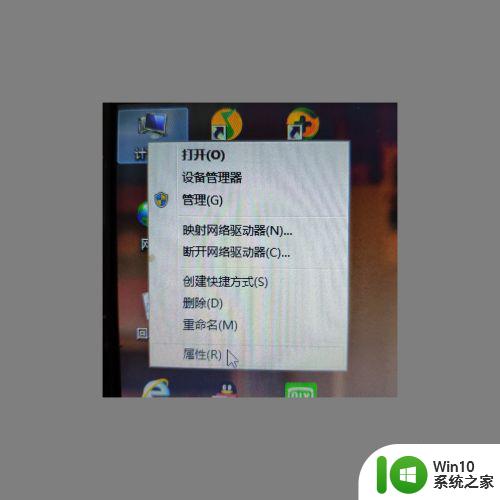
2、然后,我们进入计算机属性的窗口,在这里可以看到一个“设备管理器”的选项,大家点击进入即可。
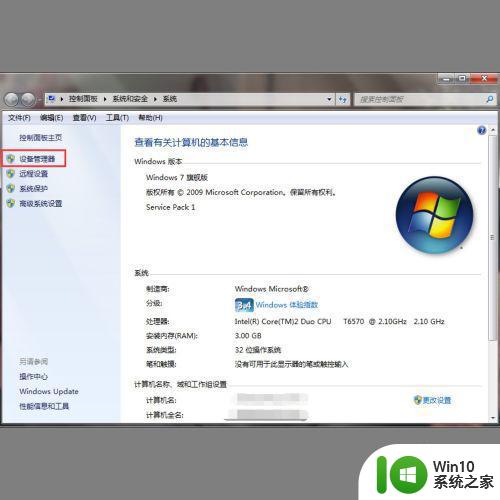
3、之后,我们进入设备管理器的窗口,在这个窗口可以看到一个“Bluetooth”的选项,点击即可。
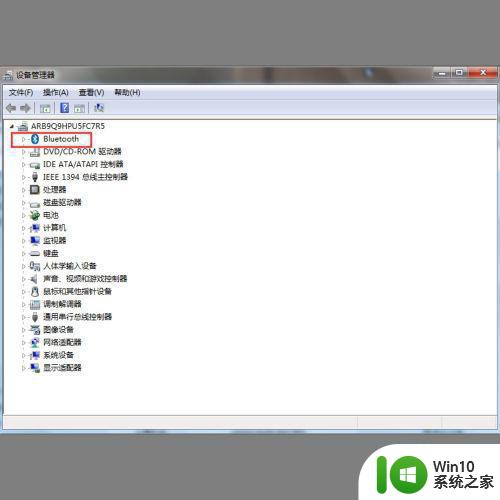
4、最后,我们可以看到下面的三个蓝牙相关选项,对每一个选项右键单击禁用再启用即可。
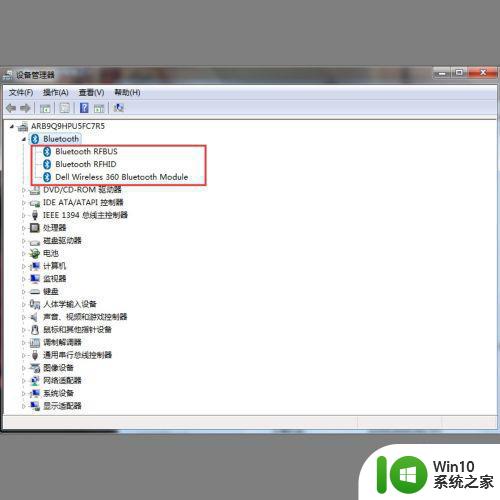
以上是解决win7蓝牙无法连接设备和win7蓝牙驱动安装失败问题的全部内容,如果您有遇到相同的问题,可以参考本文中介绍的步骤进行修复,希望这些信息对您有所帮助。
win7蓝牙无法连接设备怎么办 win7蓝牙驱动安装失败怎么解决相关教程
- win7蓝牙连接音响安装设备驱动失败怎么办 win7蓝牙音响连接失败解决方法
- win11蓝牙连接不上怎么办 win11蓝牙驱动安装失败怎么解决
- win7无法安装蓝牙驱动的处理方法 win7蓝牙驱动安装失败怎么解决
- win7蓝牙耳机未能安装驱动程序如何解决 win7蓝牙耳机驱动安装失败怎么办
- win7怎么安装蓝牙驱动程序 win7蓝牙驱动安装教程
- win7蓝牙驱动怎么安装 win7如何安装蓝牙驱动
- windows7连接蓝牙出现未能安装驱动程序怎么办 Windows7蓝牙连接失败怎么处理
- win7电脑蓝牙设备消失怎么办 如何在win7电脑上重新安装蓝牙驱动程序
- win10 20h2蓝牙设备无法连接怎么办 win10 20h2蓝牙驱动下载安装教程
- win7找不到蓝牙的解决办法 - win7蓝牙驱动下载安装方法
- 联想win7蓝牙驱动怎么安装 联想w7怎样重装蓝牙驱动
- win7蓝牙驱动如何安装 win7蓝牙驱动下载安装教程
- w8u盘启动盘制作工具使用方法 w8u盘启动盘制作工具下载
- 联想S3040一体机怎么一键u盘装系统win7 联想S3040一体机如何使用一键U盘安装Windows 7系统
- windows10安装程序启动安装程序时出现问题怎么办 Windows10安装程序启动后闪退怎么解决
- 重装win7系统出现bootingwindows如何修复 win7系统重装后出现booting windows无法修复
系统安装教程推荐
- 1 重装win7系统出现bootingwindows如何修复 win7系统重装后出现booting windows无法修复
- 2 win10安装失败.net framework 2.0报错0x800f081f解决方法 Win10安装.NET Framework 2.0遇到0x800f081f错误怎么办
- 3 重装系统后win10蓝牙无法添加设备怎么解决 重装系统后win10蓝牙无法搜索设备怎么解决
- 4 u教授制作u盘启动盘软件使用方法 u盘启动盘制作步骤详解
- 5 台式电脑怎么用u盘装xp系统 台式电脑如何使用U盘安装Windows XP系统
- 6 win7系统u盘未能成功安装设备驱动程序的具体处理办法 Win7系统u盘设备驱动安装失败解决方法
- 7 重装win10后右下角小喇叭出现红叉而且没声音如何解决 重装win10后小喇叭出现红叉无声音怎么办
- 8 win10安装程序正在获取更新要多久?怎么解决 Win10更新程序下载速度慢怎么办
- 9 如何在win7系统重装系统里植入usb3.0驱动程序 win7系统usb3.0驱动程序下载安装方法
- 10 u盘制作启动盘后提示未格式化怎么回事 U盘制作启动盘未格式化解决方法
win10系统推荐
- 1 萝卜家园ghost win10 32位安装稳定版下载v2023.12
- 2 电脑公司ghost win10 64位专业免激活版v2023.12
- 3 番茄家园ghost win10 32位旗舰破解版v2023.12
- 4 索尼笔记本ghost win10 64位原版正式版v2023.12
- 5 系统之家ghost win10 64位u盘家庭版v2023.12
- 6 电脑公司ghost win10 64位官方破解版v2023.12
- 7 系统之家windows10 64位原版安装版v2023.12
- 8 深度技术ghost win10 64位极速稳定版v2023.12
- 9 雨林木风ghost win10 64位专业旗舰版v2023.12
- 10 电脑公司ghost win10 32位正式装机版v2023.12